前回記事はこちら。
今回は実際にWordPressをインストールしてWebサイトを開設するまでを書いていきたいと思う。
ざっくりとした流れは以下の通り (クリックすると各項目まで飛ぶよ)
なんだか簡単そうだ。では、具体的な流れについて書いていく。
レンタルサーバーを借りる
インストール型WordPressをインストールするには、まずはサーバーを準備しなければいけない。
サーバーというのは、
サービスを提供するコンピュータである。コンピュータ分野のクライアントサーバモデルでは、クライアントからの要求に対して何らかのサービスを提供する機能を果たす側のシステムを指す。
とのこと。
例えば本ブログを見たいときには、「『http://rsugi.com/』というWebサイトを見たいよ。」というあなたからの要求に対して、サーバーが「はい、どうぞ。」と持っているデータ(Webサイト)をあなたのPCのブラウザ上に提供してあげることで、このブログを見ることが出来ている。
余計よく分からなくなったので、とりあえずサーバーというものを用意しなければいけない。と思ってほしい。
サーバー環境は、あなたのPC上での作ったりできるが、それこそ知識が無いと出来ないし、容量などの問題もある。
そんな時に既に設定されたサーバー環境を貸してくれるサービスがレンタルサーバーだ。
理由は、低価格から申込が出来て、無料期間もあったからだ。
『レンタルサーバー 比較』みたいに調べるとえげつないほど情報が出てきて、
「このサーバーはダメだ」「サーバー選びは取り返しが付かないから慎重に」
みたいに出てきて悩んでしまう人が多いと思う。
確かにサーバーを後から変えるのは大変と聞くが、その時は頑張ってやればまた勉強になるだろうから、移転の時に考えることにした。
まずは前に進むことが重要なので、無料期間もあるしサーバー移転も出来るからまずは、適当に好きなサーバーを思い切って借りてしまおう。
独自ドメイン
サーバーを借りることが出来たら、独自ドメインを取得しよう。
独自ドメインは「お名前.com」で取った。
ドメイン取得のサービスもたくさんあるが、使いやすくて・取りたいドメインが若干安かった「お名前.com」にした。
ロリポップ!だと「ムームードメイン」でドメインを取ると設定がしやすいらしいのだが、お名前.comでも全く難しくなかった。
各サービスはセールなども定期的に行っているので、その時に安いところで取得すればいいと思う。
ムームードメインはこちらから
またドメインを無事取得したら、ロリポップサーバーに独自ドメインの設定をしなければいけない。私はこのサイトを参考にさせて頂いた。
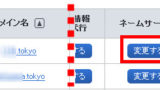
WordPressをインストールしよう
独自ドメインを取得したら、ついにサーバーにWordPressをインストールする。
と言っても、ロリポップ!には「WordPress簡単インストール」という機能がついていて、非常に簡単にインストールをすることが出来る。
これもロリポップさんの良いところ。まあ有名どころのレンタルサーバーには大体ある機能だが。
インストールの仕方は、ロリポップのWebページに画像付きでやり方が載っていて分かりやすいので、それを参考にしよう。

WordPressのテーマを決めよう
インストール型WordPressの良いところが、「テーマ」と呼ばれるサイトのテンプレートがたくさんあり、それを選ぶだけでおしゃれなサイトを作れるところ。それこそボタン一つでデザインが切り替わる。
しかし、このテーマが無料のものから有料のものまで恐ろしいほどたくさんある。
私の思うテーマを選ぶポイントは
・デザインの良さ
・カスタマイズのしやすさ
・ネット上にカスタマイズの方法がたくさん載っていること
だ。
それが優れているのが私の使っている「Simplicity」だと思う。
「Simplicity」の良さについてはこの記事を参照。
「Simplicity」をダウンロードしたい方はこちらからダウンロードできる。

「Simplicity」のサイト自体に、ダウンロードの方法やおすすめのカスタマイズ方法なども載っているので、
基本はこのサイトを見ていけば、知識がなくても困ることなくダウンロード出来るし、ある程度いい感じのデザインに仕上がると思う。
「Simplicity カスタマイズ」とググればやり方の書いたWebページが沢山出てくるので、お気に入りのものを参考にするといいと思う。
まずはやってみよう
こんな感じでPCさえあれば、簡単にブログやWebメディアを作ることが出来る。
「サーバーやWebの知識をつけたいなあ」
「今はamebaやはてなブログとかの無料ブログを使ってるけど、独自ドメインのブログを作りたいなあ」
みたいな人はまずは、試してみることをお勧めする。
かかる費用はロリポップ!を使ってしまえば無料期間の間は、独自ドメイン代の100円~くらいしかかからないし、ロリポップ!は無料期間が終わったら勝手に課金されることもない。
無料期間が終わっても、250円/月~で使える。
サーバー種類、ドメイン取得サイト、WordPressのテーマなど調べ始めるときりがないので、まずは気軽に始めてみるのが大事だと思う。



